Cum să primesc notificări Facebook pe desktop PC/Mac?
Publicat: 2022-02-13Puteți primi notificări Facebook pe computer desktop sau Mac urmând pașii simpli de mai jos. Le puteți dezactiva în orice moment. Notificările joacă un rol cheie în această generație și viață rapidă.
Uneori nu poți participa la majoritatea sarcinilor din programul tău încărcat. Deci aici notificările ne ajută dacă să acordăm atenție imediată sarcinii/lucrării pe baza notificării primite. În acest ghid, veți afla cum să activați sau să dezactivați notificările de pe desktop Facebook.
Cuprins
La ce folosesc notificările de pe desktop Facebook?
Este important ca toată lumea să ne facă zilnic mai rapidă și mai competentă, iar varianta de timp este foarte importantă pentru a petrece cadre de timp pentru fiecare categorie. Așadar, notificările joacă un rol cheie aici, ca atunci când primim notificarea pentru e-mailul primit, apoi în funcție de importanța acestuia și de subiect, puteți merge să verificați și să vă acordați atenția imediată. Dacă notificările te fac să simți că nu este important și le poți dezactiva pentru timpul dorit.
Cum să primesc notificări Facebook pe Windows?
Tutorial video
Am oferit acest articol sub formă de tutorial video pentru confortul cititorului nostru. Dacă ești interesat să citești, poți sări peste videoclip și să începi să citești.
1. Folosind Chrome
Mai jos sunt pașii simpli pentru a activa notificările pe desktop Facebook:
1. Lansați Google Chrome. Faceți clic pe butonul cu trei puncte din colțul din dreapta sus.
2. Faceți clic pe „Setări”.
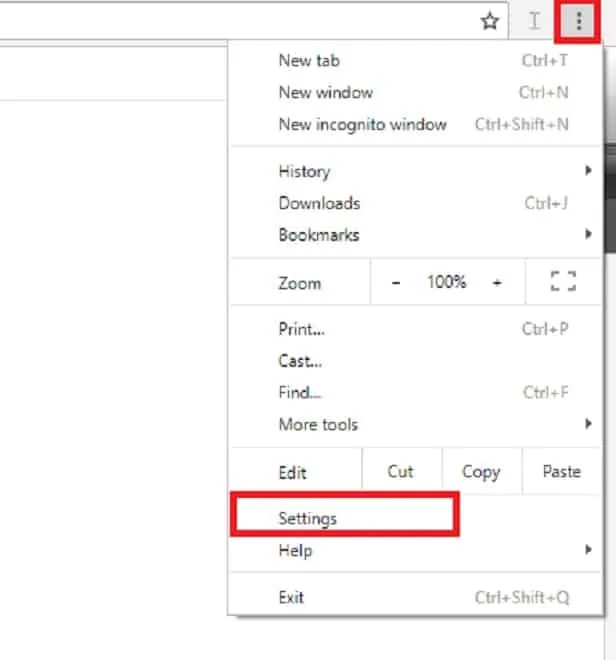
3). Va afișa pagina de setări Chrome și va face clic pe Afișare setări avansate.
4). Selectați „Setări de conținut” din categoria Confidențialitate.
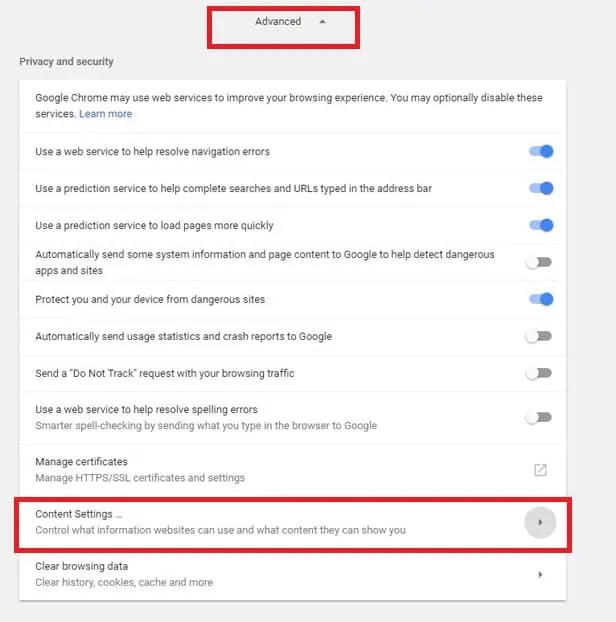
5). În pagina de setări de conținut, faceți clic pe butonul „Gestionați excepțiile”.
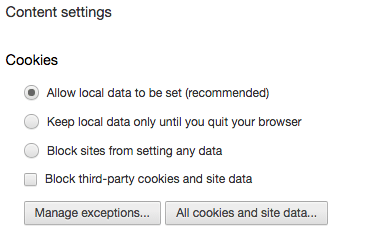
6). Se va deschide fereastra de excepții privind cookie-urile și datele site-ului.
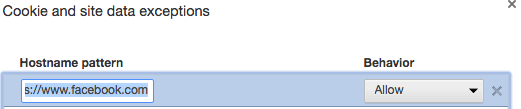
7). Acum selectați „https://www.facebook.com” pentru care să activați/dezactivați primirea notificărilor.

8). Orice site web specific poate fi selectat și alege o opțiune pentru a activa/dezactiva notificările.
9). Dacă alegem opțiunea Permite din opțiunile drop-down, atunci notificările vor veni la tine.
10). Dacă alegem opțiunea Blocare din opțiunile drop-down, atunci notificările vor fi blocate.
11). Dacă se alege opțiunea „Șterge la ieșire”, atunci toate setările după ieșirea site-ului vor fi șterse.
- Înrudit: Cum să primiți notificări Gmail pe desktop
- Ghid pentru activarea/dezactivarea alertelor sms Facebook
2. Folosind Mozilla Firefox:
1. Lansați Firefox. Faceți clic pe o pictogramă cu trei linii sau un hamburger din colțul din dreapta sus și apăsați pe butonul „Opțiuni”.

2. Faceți clic pe „Conținut”.

3. Pentru a activa notificările, eliminați bifarea din caseta „Nu deranja”. Astfel, vor apărea notificări ale site-urilor web cărora li se acordă permisiunea.
Citește și: 3 moduri de a găsi și șterge fișiere duplicate pe Windows
3. Cum să activați notificările Facebook pe Opera:
1. Lansați browserul Opera și faceți clic pe Meniu>Setări.

2. Faceți clic pe „Site-uri web” și derulați în jos la secțiunea „Notificări”.

3. Pentru a activa notificările pentru un anumit site web (Facebook), faceți clic pe „Gestionați excepțiile”. O fereastră pop-up vă arată o listă de site-uri web unde puteți schimba starea/comportamentul ca „Permite”.
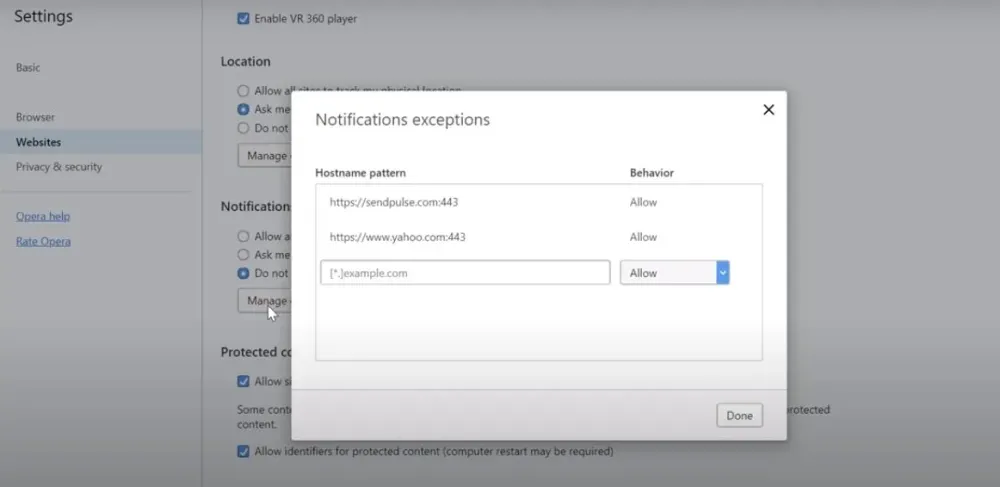
Cum să controlezi notificările de la Facebook
Puteți controla notificările de pe desktop chiar de pe Facebook.
- Deschide Facebook. Conectați-vă cu acreditările dvs.
- Faceți clic pe simbolul săgeată în jos din bara de meniu din dreapta sus. Selectați Setări .
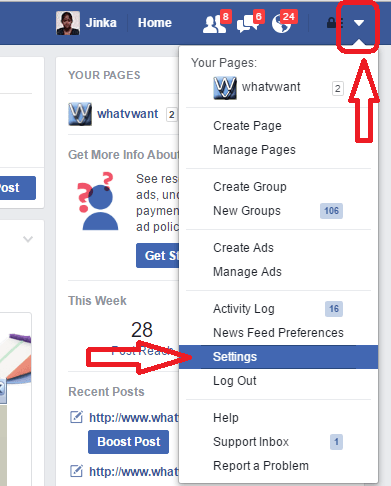
Faceți clic pe Notificări în meniul din stânga. Faceți clic pe Desktop și mobil .
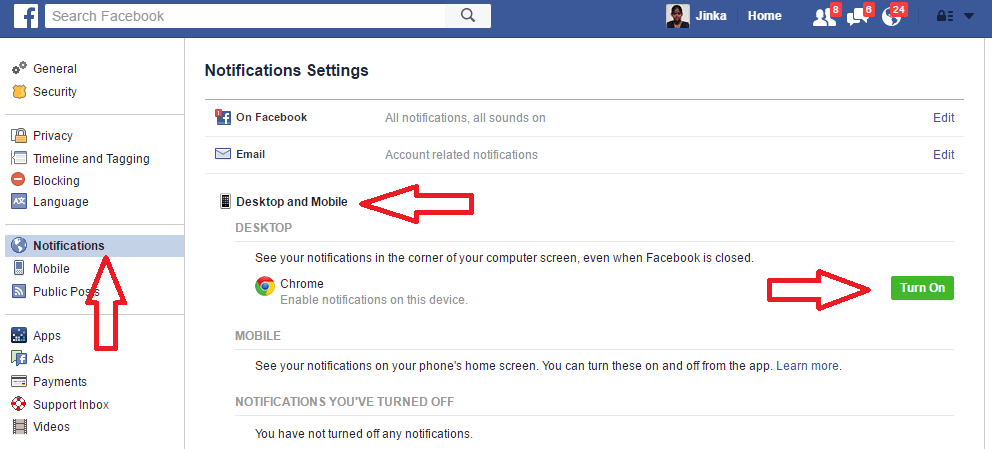
Aici puteți activa sau dezactiva notificările de pe desktop făcând clic pe butonul.
Cum să primiți notificări pe desktop Facebook pe Mac
Dacă nu există o aplicație oficială Facebook sau cel puțin Messenger pentru macOS, este o alternativă foarte bună pentru a primi notificări de la Facebook pe Mac.
1. Activați notificările Facebook în Google Chrome:
Google Chrome este probabil unul dintre cele mai utilizate browsere de internet atât pe computerele PC, cât și pe computerele Mac.
Acest browser de internet Chrome va ajuta la furnizarea de suport pentru a primi sau a primi notificări pe macOS.
Mai jos sunt pașii simpli pentru a primi notificări:
- Mai întâi, deschideți browserul Google Chrome.
- Deschideți Facebook (facebook.com), autentificați-vă cu utilizatorul și parola.
- Deschideți „Preferințe de sistem” și apoi selectați opțiunea „Notificări prin e-mail”.
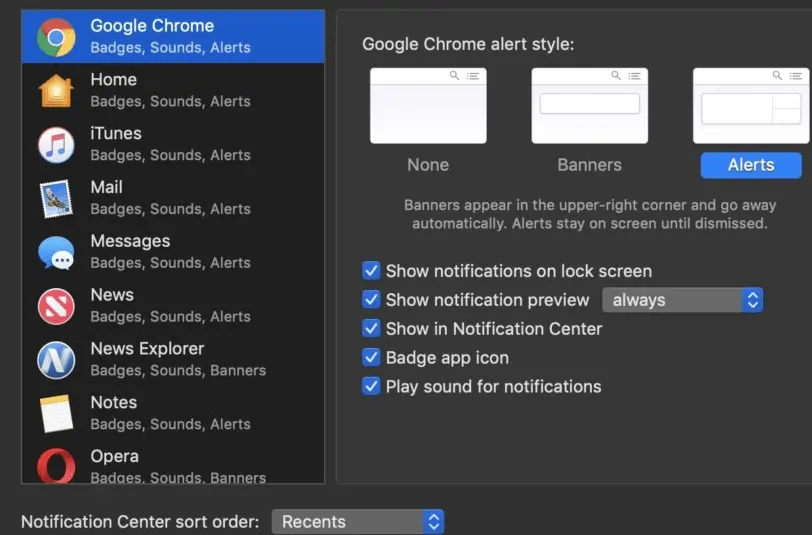
- Acum trebuie să alegeți să activați notificările pentru Google Chrome.
- Odată ce toți acești pași sunt finalizați, veți primi notificări Facebook acum.
- De asemenea, Google Chrome le va livra Centrului de notificări, astfel încât să primiți notificări Facebook.
- Un exemplu de mesaj de notificare Facebook este afișat mai jos.

Veți primi aceste notificări atâta timp cât browserul dvs. Google Chrome este deschis în sistemul dvs.

Notă: Puteți doar să rețineți acest lucru, cu toate acestea, nu este atât de necesar să păstrați Facebook.com deschis în browser pentru a primi notificări.
2. Activați Notificările Facebook în Facebook însuși folosind Google Chrome sau Firefox
Mai jos sunt pașii simpli pentru a primi sau a primi notificări:
- În primul rând, puteți instala cea mai recentă versiune de Google Chrome sau Mozilla Firefox, să presupunem că nu aveți deja acele browsere cu dvs.
- Deschideți oricare dintre browsere și conectați-vă la Facebook autentificându-vă cu numele de utilizator și parola.
- Faceți clic pe opțiunea „Cont” (cercați în interiorul simbolului săgeată în jos) în colțul din dreapta sus al Facebook.
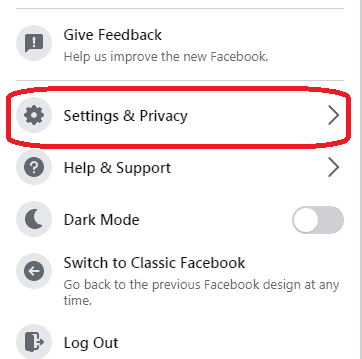
- Selectați opțiunea „Setări și confidențialitate” din listă.
- Ar trebui să alegeți opțiunea „Setări” din listă.
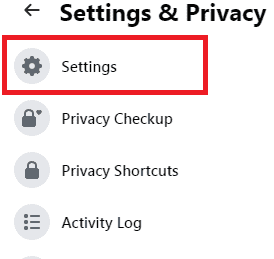
- Faceți clic pe „Notificări” prezent în meniul din bara laterală din stânga.
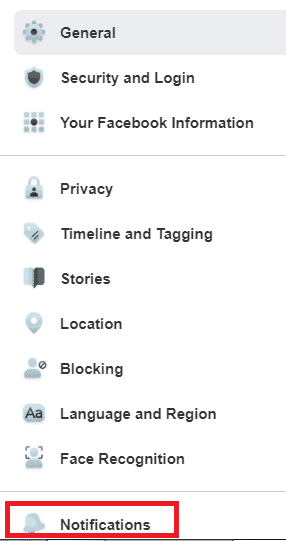
- Derulați în jos și faceți clic pe „Browser” din Setări de notificări, care este simbolul săgeții în jos.
- Puteți vedea textul „ce notificări primiți” la rubrica Setări notificări, care indică clar tipul de notificări.
- În partea de jos a notificărilor push, puteți vedea opțiunea „Notificări push Chrome”.
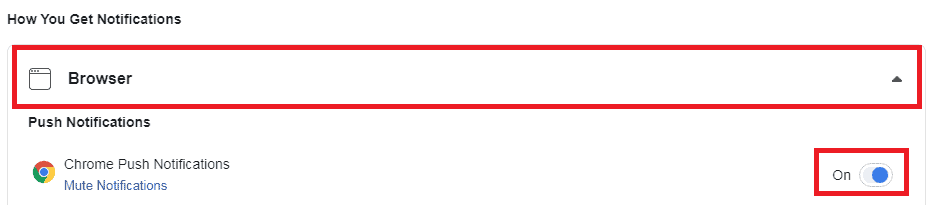
- Pe lângă „Notificări push Chrome”, puteți comuta butonul pentru a activa sau dezactiva.
- Puteți comuta la „Activat” dacă doriți să primiți notificări Facebook.
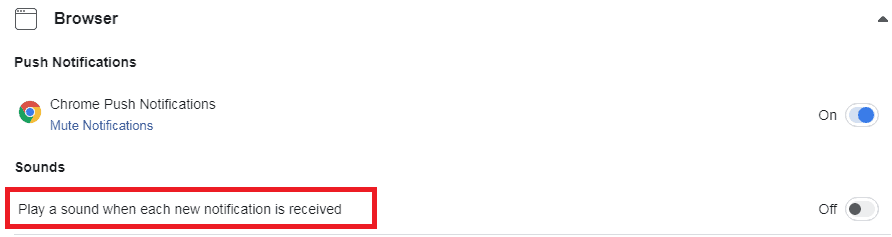
- De asemenea, puteți vizualiza opțiunea „Redați un sunet când este primită fiecare notificare nouă”. unde puteți comuta la Activat sau Dezactivat după cum doriți.
Cum să dezactivezi notificările Facebook:
1. Cum să dezactivezi notificările Facebook pe Google Chrome:
În mod implicit, Chrome vă alertează de fiecare dată când o aplicație, un site web sau o extensie dorește să trimită notificări. Dacă observați că apar alerte de fiecare dată când primiți o notificare Facebook, această funcție este „ACTIVATĂ”. Cu toate acestea, îl puteți dezactiva oricând.

Această secțiune vă va spune cum să dezactivați notificările Facebook pe Google Chrome.
Timp total: 5 minute
1. Lansați Google Chrome
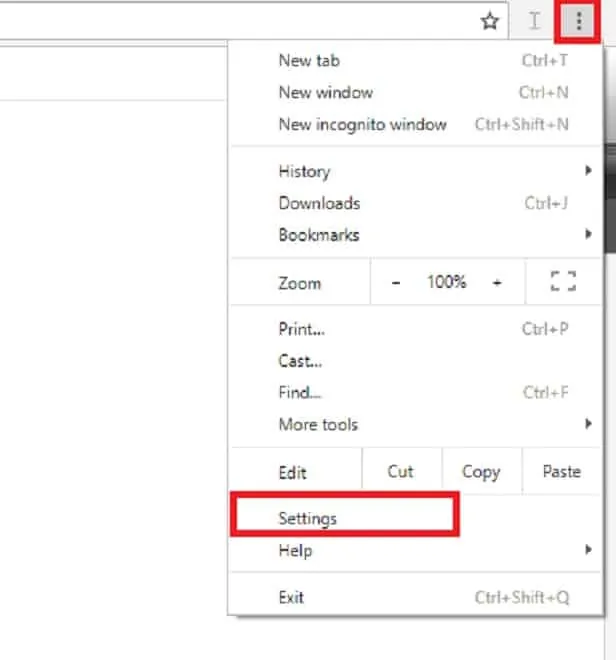
Mai întâi, lansați Google Chrome. Faceți clic pe butonul „trei puncte” din colțul din dreapta sus și faceți clic pe „Setări”.
2. Căutați Setări de confidențialitate și securitate
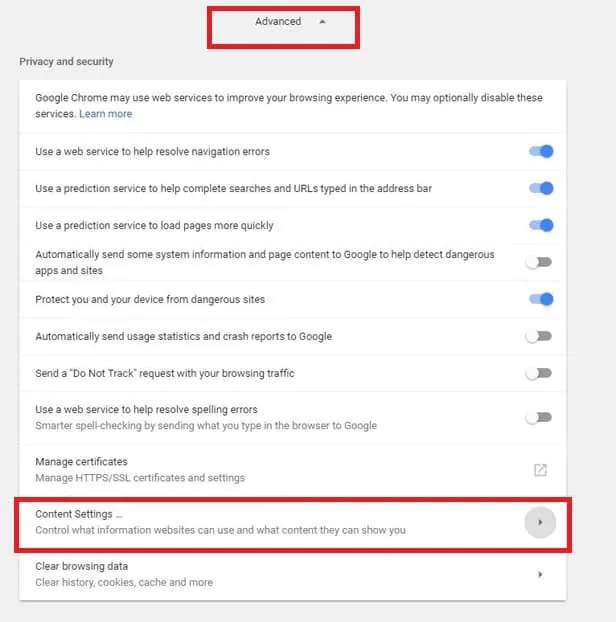
Acum, accesați „Confidențialitate și securitate” și faceți clic pe „Setări de conținut sau Setări site”.
3. Accesați secțiunea Notificări
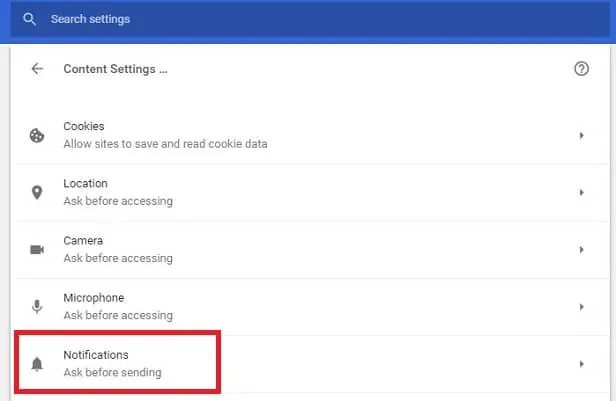
În Setări de conținut, faceți clic pe „Notificări”.
4. Setări de notificare
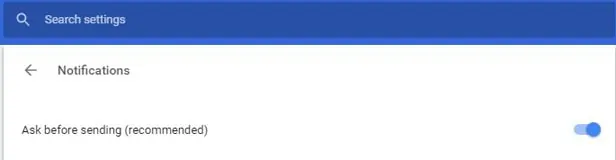
Aici vedeți comutarea „Întreabă înainte de a trimite” sau „Site-urile pot cere să trimită notificări”. Această comutare este „ACTIVAT” în mod implicit și vă va întreba dacă doriți să primiți notificări de la orice site.
5. Dezactivează notificările Facebook

Persoanele care doresc să dezactiveze doar notificările Facebook, caută facebook.com, iar în secțiunea de permisiuni, dă clic pe „blochează”.
Puteți folosi aceeași procedură pentru dezactivarea notificărilor de pe orice site doriți și lăsați doar pe cele care sunt cele mai importante pentru dvs.
Citiți și: Recuperați fișierele șterse Shift în Windows: instrucțiuni ușoare pentru a vă recupera datele
2.Cum să dezactivați notificările Facebook pe Mozilla Firefox:
1. Lansați Mozilla Firefox. Faceți clic pe pictograma cu trei linii sau hamburger din colțul din dreapta sus și apăsați pe butonul „Opțiuni”.

2. Faceți clic pe „Conținut” și pentru a dezactiva notificările, faceți clic pe „Nu deranja” în secțiunea Notificări. Astfel, nu vor apărea notificări.

3. Pentru a dezactiva notificările pentru un anumit site web (Facebook), faceți clic pe „Alege” și vor apărea toate site-urile web cărora li s-a dat permisiunea de a afișa notificări. Aici, trebuie să vezi pentru facebook.com și în bara de stare, poți schimba opțiunea la „Blocare”.
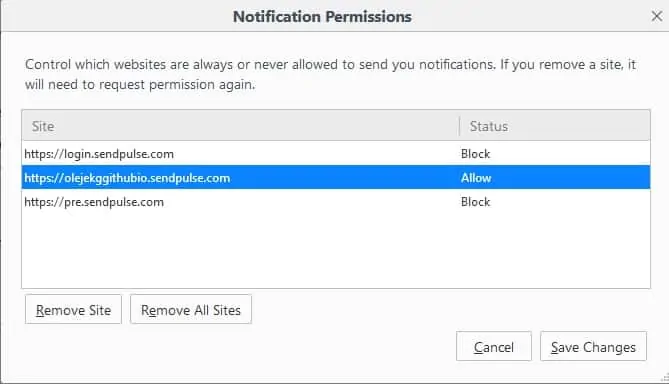
3. Cum să dezactivezi notificările Facebook pe Opera:
1. Lansați browserul Opera și faceți clic pe Meniu>Setări.

2. Faceți clic pe „Site-uri web” și derulați în jos la secțiunea „Notificări”.
3. Pentru a dezactiva notificările, faceți clic pe „Nu permiteți niciunui site să afișeze notificări pe desktop”.

- S-ar putea să-ți placă și: truc simplu pentru a dezactiva chat-ul Facebook
- Sfat rapid pentru a dezactiva notificările pe e-mail Facebook
- Cum să comprimați fișierele video pentru Facebook
Sper că înțelegeți Cum să primiți notificări Facebook pe desktop . Dacă îți place, ajută-ne împărtășindu-l prietenilor tăi. Doriți mai multe sfaturi, vă rugăm să urmați WhatVwant pe Facebook și Twitter.
Obțineți notificări Facebook pe desktop – Întrebări frecvente
Facebook taxează pentru notificările prin SMS?
Facebook nu vă taxează pentru utilizarea mesajelor de pe Facebook. Cu toate acestea, tarifele standard ale furnizorului dvs. de telefonie mobilă pentru trimiterea și primirea mesajelor text (SMS) încă se aplică.
Notificările Facebook folosesc date?
Nu doar un consumator masiv de baterie, dacă notificările push sunt activate pentru aplicațiile de e-mail și rețelele de socializare, vă poate epuiza și datele. Deci, cu excepția cazului în care chiar trebuie să fiți notificat instantaneu, dezactivați-le în setările aplicației.
Ce este o notificare silențioasă?
Aceasta, pe scurt, este o notificare silențioasă - o notificare care apare fără o alertă sonoră sau vizuală pentru a vă anunța că este acolo. De ce? Pentru că nu este atât de important. Este o informație pasivă; ceva pe care îl puteți verifica în orice moment. Nu este neapărat sensibil la timp și nici nu necesită nicio interacțiune.
Cum văd notificările șterse?
În meniul de comenzi rapide Setări care apare, derulați în jos și atingeți Jurnal de notificări. O comandă rapidă a jurnalului de notificări va apărea pe ecranul de pornire. Doar atingeți acest lucru și veți avea acces la istoricul notificărilor și veți putea recupera acele notificări ratate.
